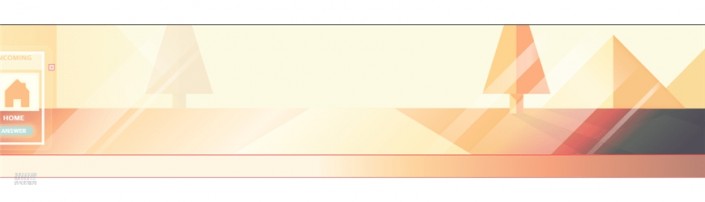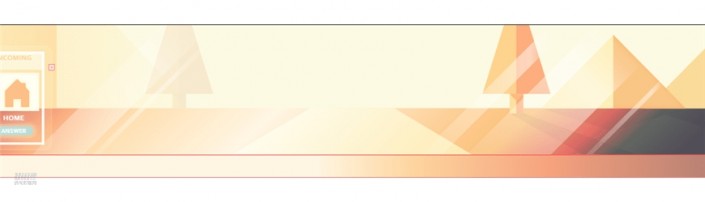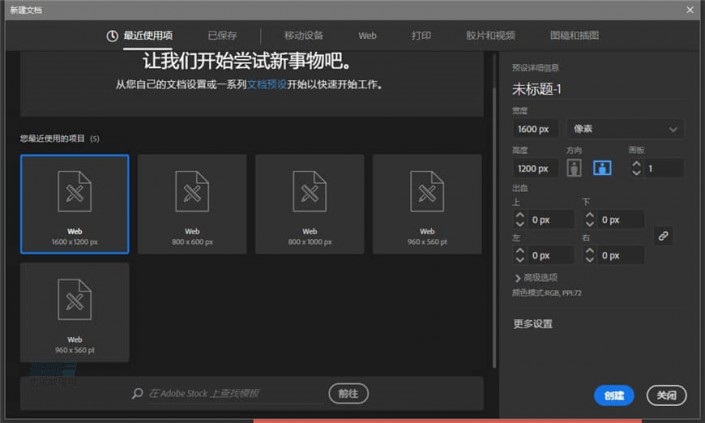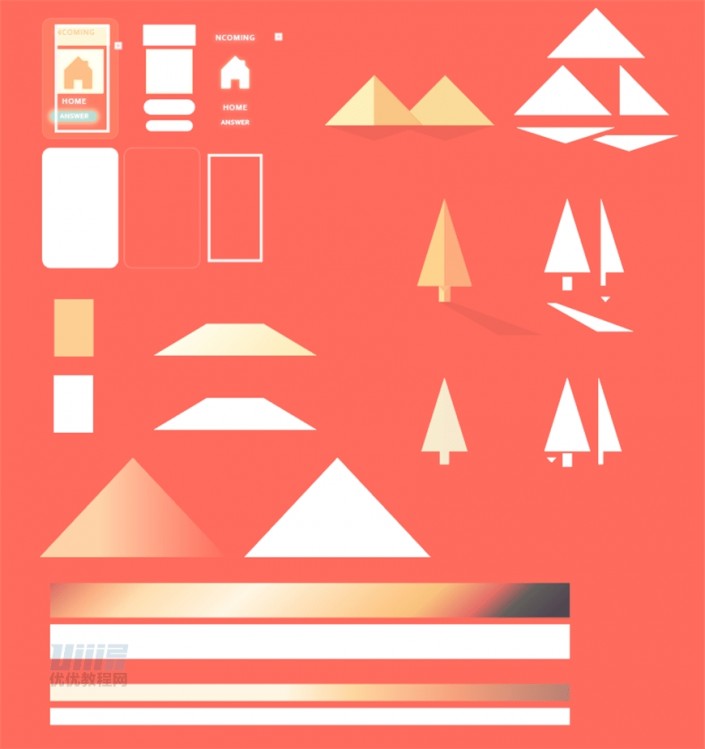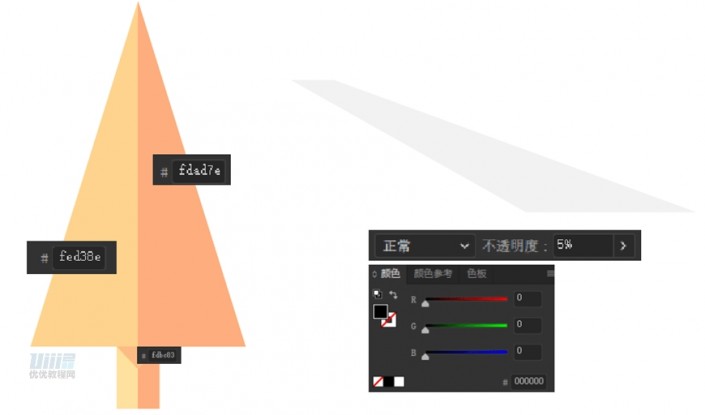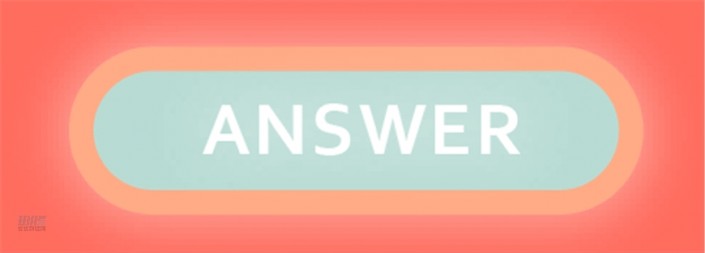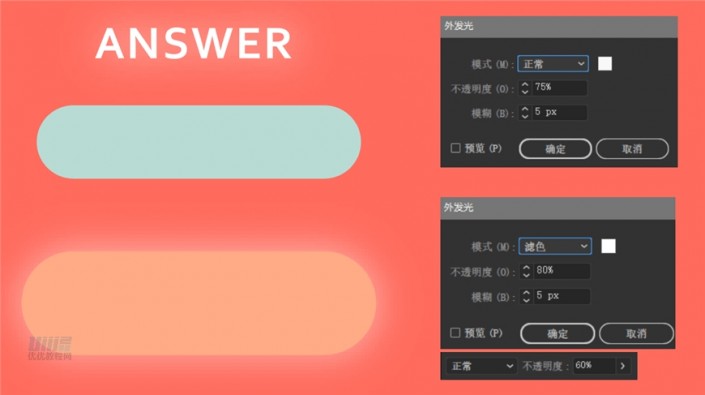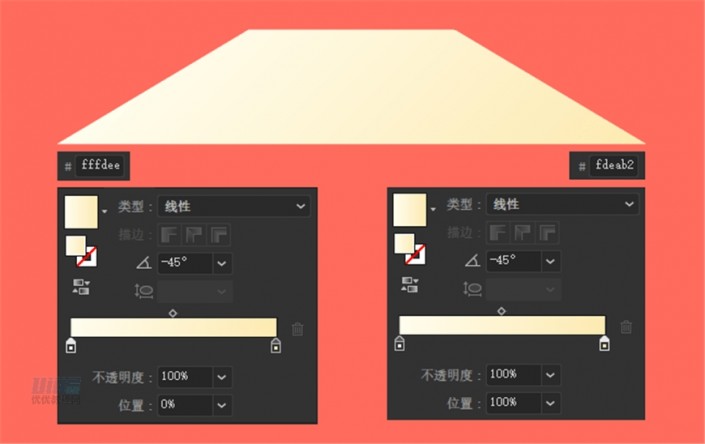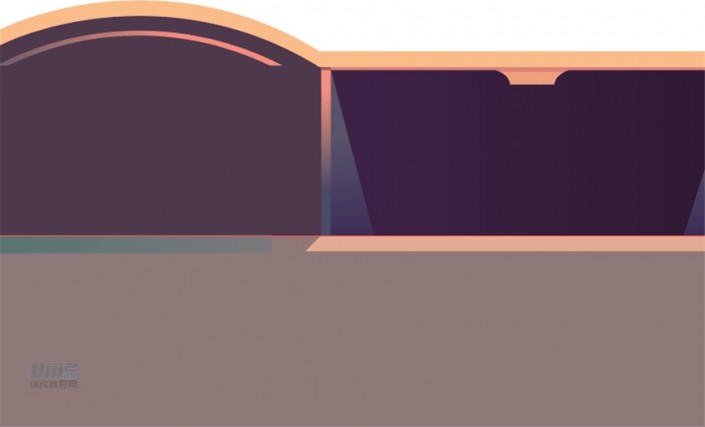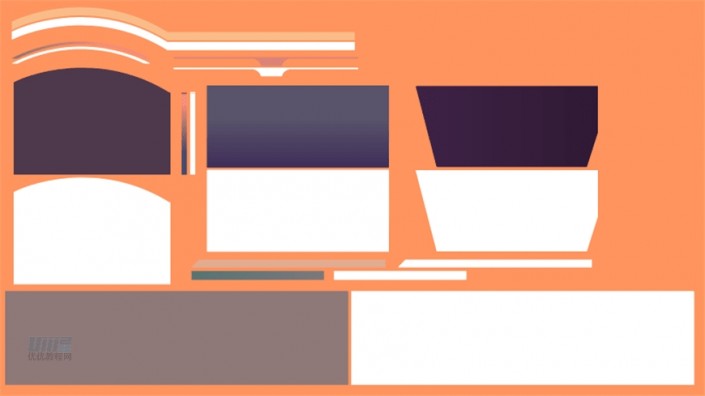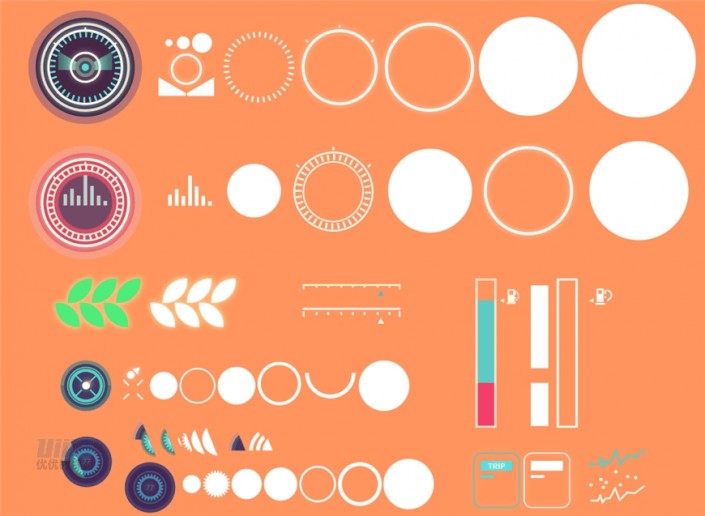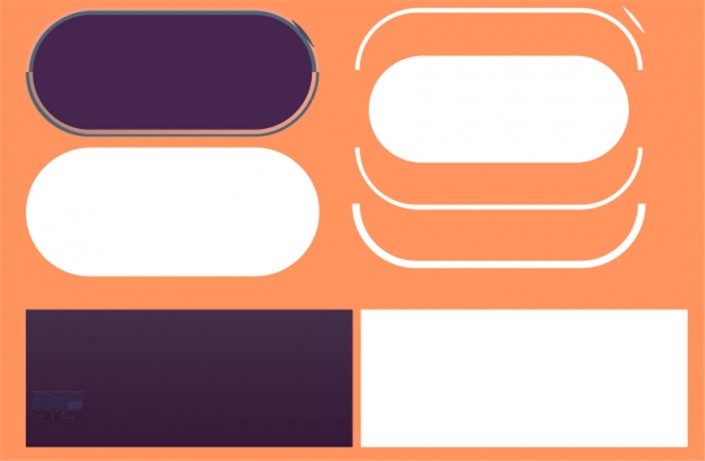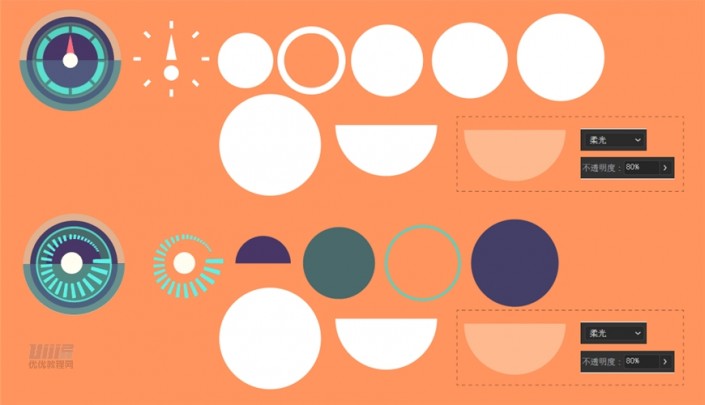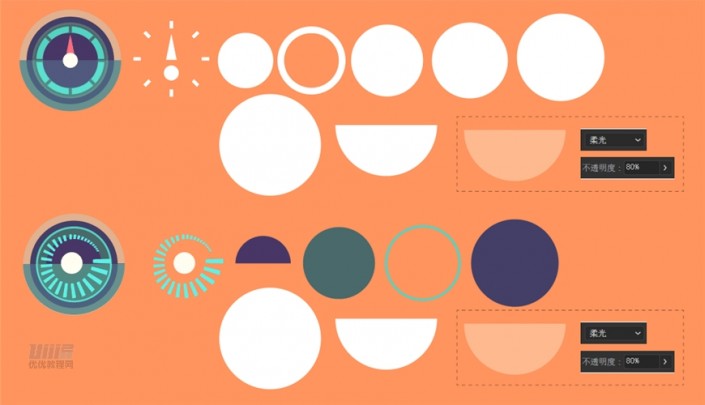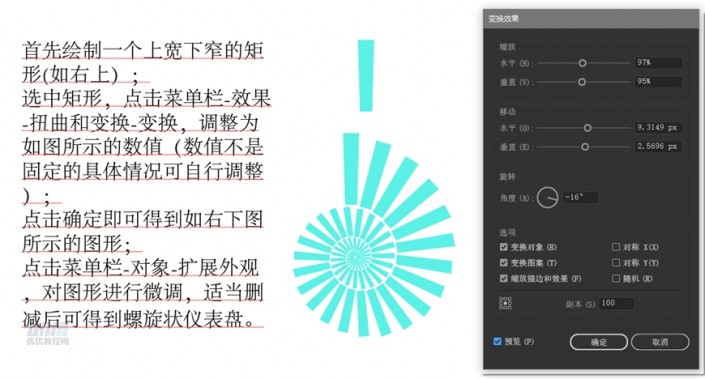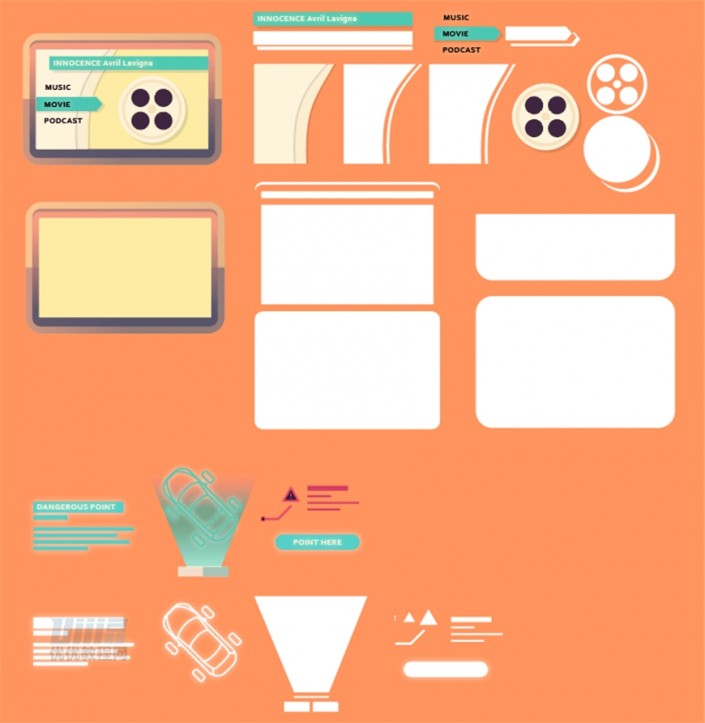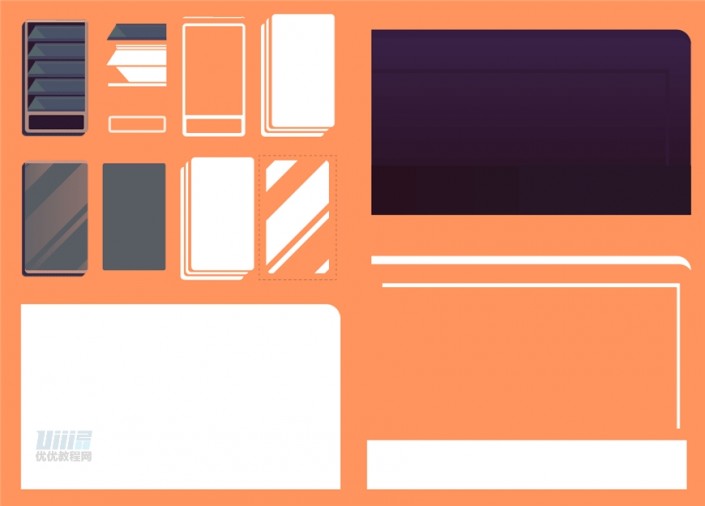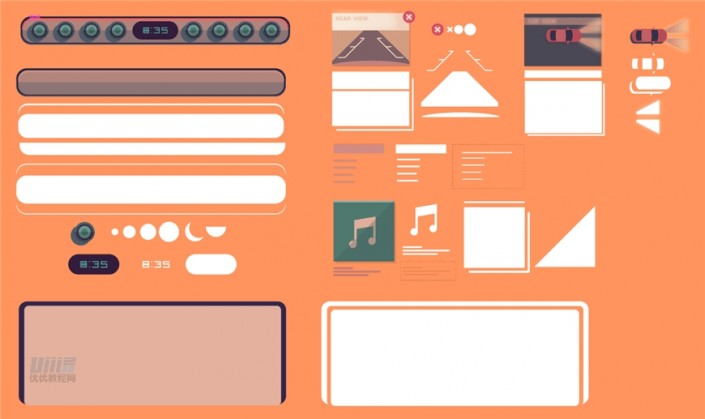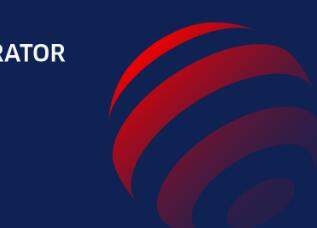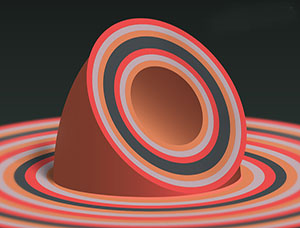AI插画制作,用AI绘制汽车内部景象
本篇教程通过AI绘制一款汽车内部插画,整体刻画比较详细和细腻,适合新手进行模仿,教程比较长,同学们需要有耐心进行制作,知识点包括了布尔运算及路径查找器等,如果从开始做完完整的作品,相信同学们一定会有很大的收获,AI教程制作整体比较有挑战性,具体教程通过教程来学习一下吧。
效果图:
操作步骤:
步骤 01:
把画面分成背景风景和车内主体两大部分。
步骤 02:
把车内主体再进行划分,分为以下五个部分:
车盖部分、左上部分、右上部分、左下部分、右下部分。
做完整体的分析,接下来我们便要开始进行具体地绘制。
步骤 03:新建画板
画板大小为1600×1200
步骤 04:新建矩形
对齐画布,作为整体背景,背景色#fcfae3
步骤 05:图形拆分
对背景部分逐个进行分析,把画面中的元素都拆分开来。绘制的具体操作如下(白色为拆分出的部分):
用形状工具和钢笔工具绘制出分解形状
把各部分的分解形状组合起来
用吸管工具进行上色
有阴影的部分需根据情况调整混合模式和透明度
步骤 06:背景制作难点解析
① 阴影效果解析(以树为例)
光影的变化表现结构的变化,所以我们首先用深色的结构先来表现树的立体感; 其次,用钢笔工具画出树的阴影形状,颜色为纯黑色,不透明度5%。 具体数值如下:
②发光效果解析(以发光按钮为例)
分析:观察发现按钮分为三部分组成,文字以及大小圆角矩形,小的圆角矩形不发光,大的圆角矩形和文字有外发光,同时为了表达玻璃的感觉,大的圆角矩形降低了不透明度。
具体数值如下图:
③渐变效果解析(以马路为例)
分析:由于太阳光照射的缘故,马路的颜色会有渐变的效果,因此我们在给马路上色的时候需要添加渐变。分析太阳光的位置可得太阳光的位置在马路的左上方,故我们把渐变的角度设为-45°(设为45°也可以,但要注意把端点的颜色互换,具体角度视情况自行调整),左端点颜色亮一点,更偏向白色,相比之下,右端点稍微偏黄。 具体数值如下:(如和自己做出的整体画面不搭,后期视情况自行调整。)
步骤 07:绘制车盖部分
对车盖部分逐个进行分析,把画面中的元素都拆分开来,如下:
用形状工具和钢笔工具绘制出分解形状
把各部分的分解形状组合起来
用吸管工具进行上色
步骤 08:绘制左上部分
先画方向盘。对方向盘部分逐个进行分析,把画面中的元素都拆分开来,如下:
用形状工具和钢笔工具绘制出分解形状
把各部分的分解形状组合起来
用吸管工具进行上色
有阴影的部分需根据情况调整混合模式和透明度
步骤 09:绘制仪表盘部分
对仪表盘部分逐个进行分析,把画面中的元素都拆分开来,如下:
步骤 10:表盘部分难点解析
① 仪表盘玻璃反光的绘制
首先绘制半圆形状(半圆绘制方法:矩形+圆形进行布尔运算),绘制好以后首先调整混合模式为柔光,同时不透明度调整为80%。
② 螺旋指针的制作
步骤 11:绘制右上部分
对右上部分逐个进行分析,把画面中的元素都拆分开来,如下:
用形状工具和钢笔工具绘制出分解形状
把各部分的分解形状组合起来
用吸管工具进行上色
有阴影的部分需根据情况调整混合模式和透明度
步骤 12:绘制左下部分
对左下部分逐个进行分析,把画面中的元素都拆分开来,如下:
用形状工具和钢笔工具绘制出分解形状
把各部分的分解形状组合起来
用吸管工具进行上色
有阴影的部分需根据情况调整混合模式和透明度
步骤 13:绘制右下部分
对右下部分逐个进行分析,把画面中的元素都拆分开来,如下:
用形状工具和钢笔工具绘制出分解形状
把各部分的分解形状组合起来
用吸管工具进行上色
有阴影的部分需根据情况调整混合模式和透明度
完成:
同学们可以根据教程提示练习一下,想要有所进步就得练习。
学习 · 提示
相关教程